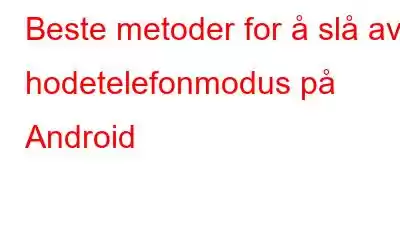En av de praktiske funksjonene til smarttelefoner er at de støtter hodetelefoner. Det hjelper oss å lytte til musikk, ta samtaler isolert. Det har imidlertid blitt observert av noen Android-brukere at etter at de har koblet fra hodetelefonene, forblir hodetelefonikonet aktivt på den øverste linjen på smarttelefonen. Dette betyr at selv om du har trukket ut 3,5 mm-kontakten ut av hodetelefonsporet, er mobiltelefonen fortsatt i hodetelefonmodus. Dette kan skape mindre problemer knyttet til å ta anrop eller lytte til lyd i høyttalermodus.
Denne bloggen hjelper Android-brukere med å frigjøre Android som sitter fast i hodetelefonmodus og deaktivere hodetelefonmodus på Android-telefoner.
Les også: Google tar farvel med hodetelefonkontakten
Ulike måter å slå av hodetelefonmodus på Android
Det finnes enkle metoder for å avslutte hodetelefonmodus på Android som kan brukes når
telefonen din sitter fast i hodetelefonmodus på Android. Her er noen av de anbefalte løsningene:
Metode 1: Koble til hodetelefonene igjen
Hvis du har trukket ut hodetelefonene fra telefonen og Android sitter fast i hodetelefonmodus, viser hodetelefonikonet øverst, og følg deretter disse trinnene:
Trinn 1: Sett den 3,5 mm hodetelefonpluggen inn i lydkontakten på telefonen.
Trinn 2: Nå, roter forsiktig hodetelefonpluggen mens den fortsatt er i kontakten.
Trinn 3: Til slutt , med en bryterhandling, trekk ut støpselet og sjekk om telefonen din sitter fast i hodetelefonmodus på Android.
Les også: Slik forbedrer du lydkvaliteten i Android – 6 enkle trinn
Metode 2: Fjern skitt fra lydkontakten
Hvis det enkle plugin-plugout-trikset ikke fungerer, er her et annet triks for å fikse Android som sitter fast i hodetelefonmodus. Det er en sannsynlighet for at noe slags støv, lo, vann eller lignende uønsket materiale har kommet inn i lydkontakten din. Du må få en Q-tip eller bomullspinne/knopp for neste oppløsning. Her er trinnene:
Trinn 1: Bruk en lommelykt til å undersøke lydkontakten på Android-telefonen din.
Trinn 2: Deretter bruker du en bomullspinne eller Q-tip og prøver å sette den inn i lydkontakten for å rense uønskede partikler.
Trinn 3: Trekk forsiktig ut Q- spissen etter å ha rotert den et par ganger.
Merk: Sett aldri den samme Q-tip igjen i lydkontakten. Du kan bruke den andre enden eller en helt ny Q-tip.
S trinn 4: Du kan også prøve å sette inn en slank tannpirker og prøve å fjerne rusk du ser ved hjelp av lommelykten.
Uønsket rusk kan føre til at telefonen sitter fast i hodetelefonmodus på Android og på denne måten kan du gå ut av hodetelefonmodus på Android.
Les også: Ingen lyd under Zoom-møter? Fiks «Zoom Audio Fungerer ikke»-feil nå!
Metode 3: Start smarttelefonen på nytt
En enkel omstart kan fikse mange problemer på elektroniske enheter og gadgets. Dette sletter RAM og fikser eventuelle midlertidige feil som kan oppstå uventet på enheten din. Hvis Android-enheten din sitter fast i hodetelefonmodus, kan du deaktivere hodetelefonmodus på Android ved å starte den på nytt.
Trinn 1: Trykk lenge på strømknappen på Android-en til du se strømalternativene.
Trinn 2: Velg alternativet Start på nytt for å starte enheten på nytt.
Trinn 3: Vent til et par minutter og Android-en din slås på igjen.
Dette er en av de effektive måtene å fikse mange mindre problemer på, inkludert telefonen som sitter fast i hodetelefonmodus på Android og hvordan du avslutter hodetelefonmodus på Android.
Les også: Google Pixel 2 Uhyggelige lydproblemer!
Metode 4: Myk tilbakestilling av Android
Det finnes to typer tilbakestilling på Android – myk og hard. En hard tilbakestilling også kjent som Factory Reset, tørker all data fra telefonen din og gjør den som telefonen da du først kjøpte den. En myk tilbakestilling på den annen side fjerner ingen del av dataene eller innstillingene dine. Den lukker bare alle appene dine og sletter alle midlertidige data fra RAM-en din. Slik gjør du det:
Trinn 1: Trykk lenge på strømknappen på enheten.
Trinn 2: Velg Slå av fra strømalternativene.
Trinn 3: Vent i et par minutter og trykk deretter på strømknappen igjen for å slå på enheten.
Trinn 4: Denne prosessen er kjent som myk tilbakestilling og hjelper brukere med å gå ut av hodetelefonmodus på Android.
Metode 5: Besøk servicesenteret
Hvis alle metodene ovenfor ikke fungerer og Android-en din sitter fast i hodetelefonmodus, må du kontakte servicesenteret. Teknikerne vil hjelpe deg med å deaktivere hodetelefonmodus på Android og gi deg en permanent løsning.
Les også: Hurtigløsning for Android-batteritømmeproblemer
Siste ord om de beste metodene for å slå av hodetelefoner Modus på AndroidVi håper at du lykkes med å løse problemet telefonen sitter fast i hodetelefonmodus på Android og avslutter hodetelefonmodus på Android. Det siste trinnet er selvfølgelig å besøke en tekniker hvis metodene ovenfor ikke fungerer.
Vennligst gi oss beskjed i kommentarene nedenfor hvis du har spørsmål eller anbefalinger. Vi vil gjerne gi deg en løsning. Vi publiserer ofte råd, triks og løsninger på vanlige teknologirelaterte problemer. Du kan også finne oss på Facebook, Twitter, YouTube, Instagram, Flipboard og Pinterest.
Les også: Slik løser du problemer med mobildata på Android
Les: 8